การเขียนสมการหรือสูตร

-
เลือก แทรก สมการ> หรือกด Alt + =
-
เลือกสมการที่คุณต้องการ
-
ดู Ribbon สําหรับตัวเลือก โครงสร้าง และ แปลง เพิ่มเติม
เมื่อต้องการพิมพ์สมการตั้งแต่เริ่มต้น ให้กด Alt += บนคีย์บอร์ดของคุณ
หรือ
แทรก สมการ >> แทรกสมการใหม่
ใช้นิ้ว สไตลัส หรือเมาส์ของคุณเพื่อเขียนสมการของคุณ
ดู Ribbon สําหรับตัวเลือก โครงสร้าง และ แปลง เพิ่มเติม
การเพิ่มสมการลงในแกลเลอรีสมการ
-
เลือกสมการที่คุณต้องการเพิ่ม
-
เลือกลูกศรลงแล้วเลือก บันทึกเป็นสมการใหม่...
-
พิมพ์ชื่อของสมการในกล่องโต้ตอบ สร้างแบบเอกสารสำเร็จรูปใหม่
-
เลือก สมการ ในรายการแกลเลอรี
-
เลือก ตกลง
เมื่อต้องการเปลี่ยนหรือแก้ไขสมการที่เขียนไว้ก่อนหน้านี้
-
เลือกสมการเพื่อดู เครื่องมือสมการ ใน Ribbon
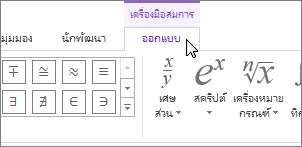
หมายเหตุ: ถ้าคุณไม่เห็น เครื่องมือสมการ สมการนี้อาจจะถูกสร้างขึ้นใน Word เวอร์ชันที่เก่ากว่า ถ้าเป็นเช่นนั้น ให้ดู เปลี่ยนสมการที่เขียนขึ้นใน Word เวอร์ชันก่อนหน้านี้
-
เลือก ออกแบบ เพื่อดูเครื่องมือสำหรับการเพิ่มองค์ประกอบต่างๆ ลงในสมการของคุณ คุณสามารถเพิ่มหรือเปลี่ยนองค์ประกอบต่อไปนี้ลงในสมการของคุณได้
-
ในกลุ่ม สัญลักษณ์ คุณจะพบสัญลักษณ์คณิตศาสตร์ที่เกี่ยวข้อง เมื่อต้องการดูสัญลักษณ์ทั้งหมด ให้คลิกปุ่ม เพิ่มเติม

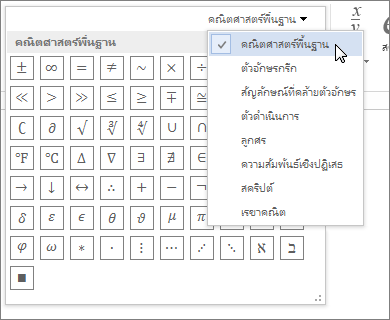
-
กลุ่ม โครงสร้าง มีโครงสร้างที่คุณสามารถแทรกได้ เพียงเลือกโครงสร้างเพื่อแทรก จากนั้นแทนที่พื้นที่ที่สำรองไว้ในกล่องเส้นประขนาดเล็กด้วยค่าของคุณเอง
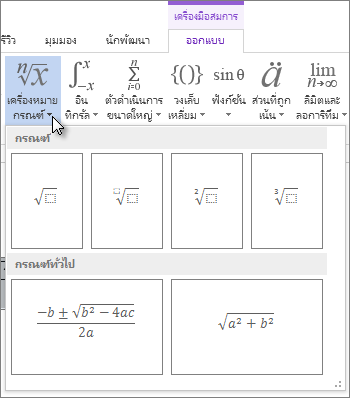
-
ตัวเลือก Professional จะแสดงสมการในรูปแบบมืออาชีพที่ปรับให้เหมาะสมสำหรับการแสดงผลได้ ตัวเลือก เชิงเส้น จะแสดงสมการเป็นข้อความต้นฉบับซึ่งสามารถใช้เพื่อทำการเปลี่ยนแปลงสมการได้ถ้าจำเป็น ตัวเลือกเชิงเส้นจะแสดงสมการในรูปแบบ UnicodeMath หรือรูปแบบ LaTeX ซึ่งสามารถตั้งค่าในกลุ่มการแปลงได้
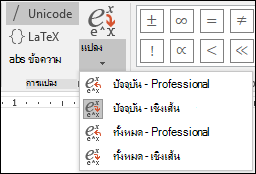
-
คุณสามารถแปลงสมการทั้งหมดในเอกสารให้เป็นรูปแบบมืออาชีพหรือเชิงเส้น หรือสมการเดี่ยวเท่านั้น ถ้าโซนคณิตศาสตร์ถูกเลือกหรือเคอร์เซอร์อยู่ในสมการ
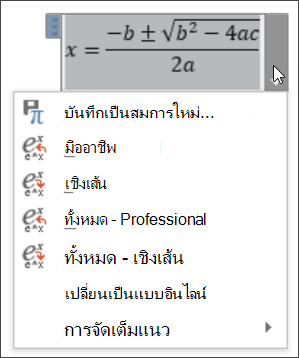
-
บนอุปกรณ์แบบสัมผัสและการเปิดใช้งานปากกา คุณสามารถเขียนสมการโดยใช้สไตลัสหรือนิ้วของคุณได้ เมื่อต้องการเขียนสมการด้วยหมึก
-
เลือก วาด > แปลงหมึกเป็นสมการคณิตศาสตร์ แล้วคลิก สมการหมึก ที่ด้านล่างของแกลเลอรีที่มีอยู่แล้วภายใน
-
ใช้สไตลัสหรือนิ้วของคุณในการเขียนสมการทางคณิตศาสตร์ด้วยตนเอง ถ้าคุณไม่ได้ใช้อุปกรณ์ระบบสัมผัส ให้ใช้เมาส์ของคุณเพื่อเขียนสมการ คุณสามารถเลือกสัดส่วนของสมการและแก้ไขได้ และใช้กล่องแสดงตัวอย่างเพื่อตรวจสอบให้แน่ใจว่า Word แปลงลายมือของคุณได้อย่างถูกต้อง
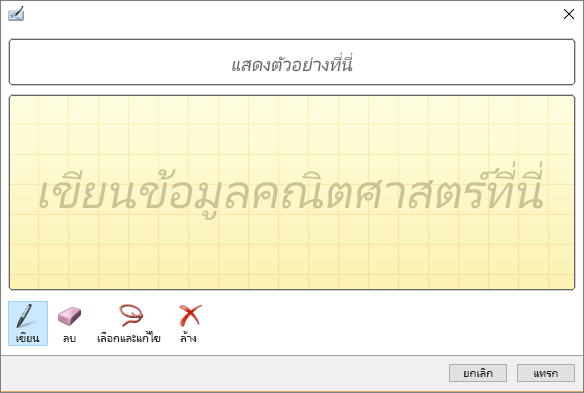
-
เมื่อคุณพอใจแล้ว ให้คลิก แทรก เพื่อแปลงสมการหมึกให้เป็นสมการในเอกสารของคุณ










